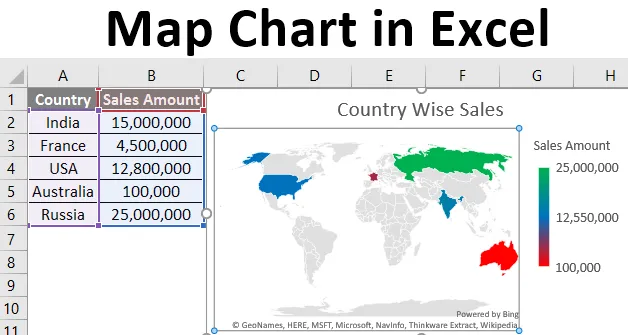
Графички приказ у Екцелу (Садржај)
- Увод у графикон карата у Екцелу
- Како креирати карту карата у Екцелу?
Увод у графикон карата у Екцелу
Врло често се види да имате податке повезане са географским регионима и желите да се на лепом графикону приказују све вредности за те географске локације. Можда ћете имати продаје за различите геолокације или детаље о производу. Такође, можда нећемо увек имати алате попут АрцГИС или КГИС за прављење добрих графичких мапа. Штавише, потребно је много времена да се генеришу мапе и путем ових алата. Сада можемо да користимо екцел мапе за генерисање фантастичних мапа и мапа за такве врсте података и то у тренутку када су ваши подаци спремни. Користите ове карте карата увек када имате податке као врста географских региона, као што су земље / континенти, град, држава, поштански бројеви, округа, итд.
У овом чланку ћемо видети како да креирате графиконе мапа под екцелом и то такође у неколико минута, користећи опцију карте екцел мапа.
Како креирати карту карата у Екцелу?
Графичка карта у Екцелу је врло једноставна и лака. Разјаснимо како креирати карту карте у Екцелу с неколико практичних корака.
Кораци за прављење карте карата у Екцелу
Узмимо једноставан пример карте карата да бисмо добили само преглед како ово функционише у Екцелу. Претпоставимо да имамо податке као што је приказано у наставку који садрже наше продајне вредности за различите земље.
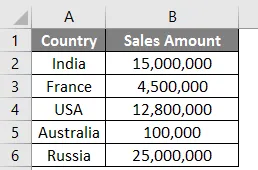
1. корак: Кликните било где на табели и пређите на врпцу која се налази у горњем окну. Изаберите Уметни и у опцијама графикона тамо можете видети опцију Мапе.

2. корак: Кликните на Мапе и изаберите опцију која се зове Испуњена мапа. Видећете празан графикон који се појављује. Погледајте снимке екрана испод.
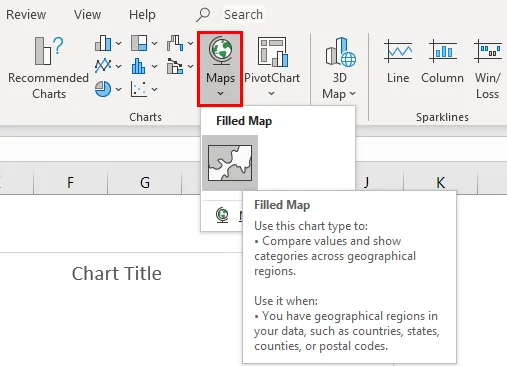
Корак 3: На картици Десигн кликните на опцију Селецт Дата . То ће вам омогућити да одаберете податке за графикон карте.
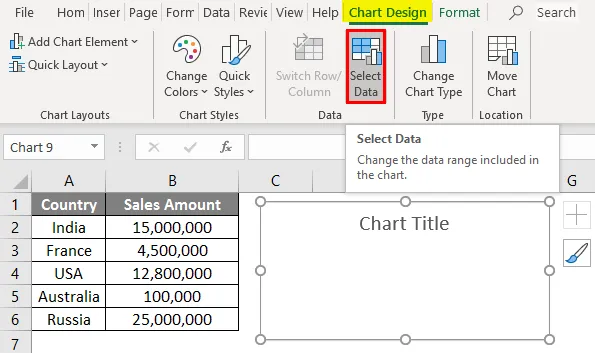
4. корак: Нови скочни прозор под називом „ Селецт Соурце Дата “. Овде ћете додати своје податке.
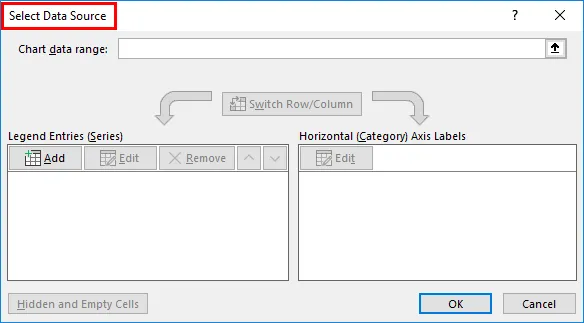
Корак 5: Под распоном података графикона одаберите податке из ћелије А1 до ћелије Б6. Екцел је довољно паметан да вредности продаје постави у серије, а земљу у категорију. Кликните на дугме У реду једном када завршите са уређивањем података.
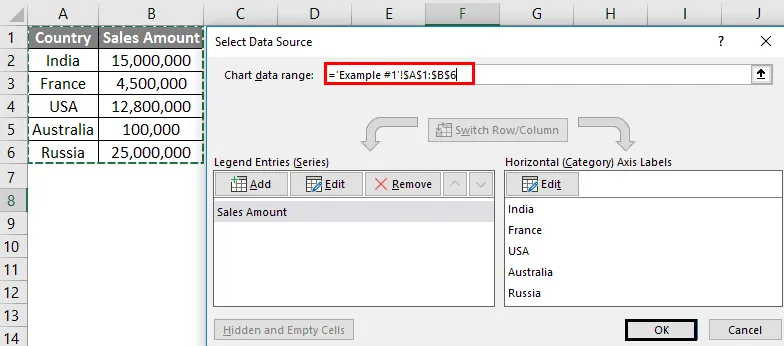
Корак 6: Видећете графикон карте као што је приказано на слици испод. Означава она подручја на којима се догодила ваша продаја (на карти свијета коју можете рећи).
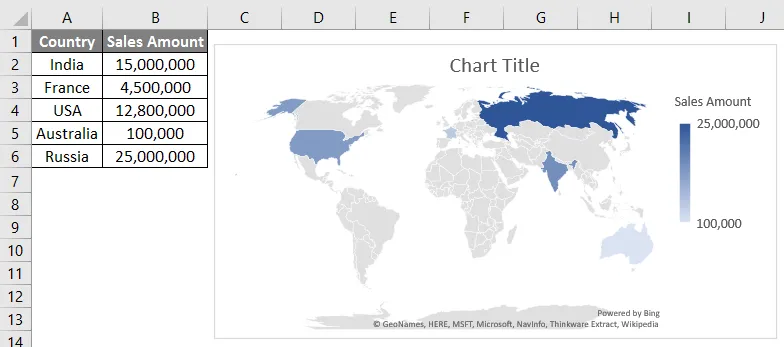
Корак 7: Сада, десним кликом миша на подручје графикона, видјет ћете листу операција доступних за овај графикон. Од свих тих операција, одаберите опцију Облика графикона облика која се налази у дну већине дела листе операција. Кликните на опцију Формат Цхарт Ареа. Омогућава вам да форматирате подручје графикона.
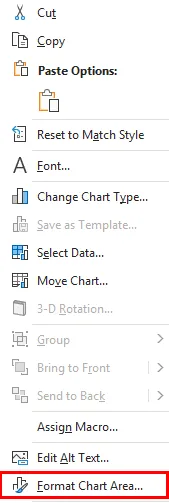
Корак 8 : Ово ће отворити ново окно под називом Формат Цхарт Ареа. Овде можете прилагодити боју попуњавања за овај графикон или можете променити величину подручја графикона или додати графиконе на етикете као и осовину. Погледајте пратећи снимак слике испод: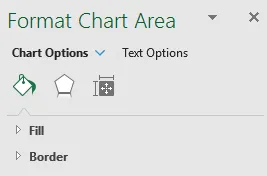
Корак 9: Кликните на стрелицу за навигацију која је доступна поред опција графикона. Отвориће неколико опција графикона. Кликните на наслов графикона и додајте наслов као „ Цоунтри-Висе Салес “ за овај графикон. Такође, изаберите последњу доступну опцију, а то је серија „Износ продаје“. Ово вам омогућава да направите прилагођене промене у серијске податке (нумеричке вредности у овом случају).
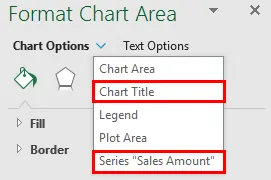
Корак 10: Једном када кликнете на серију „Износ продаје“, отвориће се Опције серије помоћу којих можете прилагодити своје податке. Као и у опцијама серије, можете променити пројекцију ове мапе, можете поставити подручје за ову мапу, као и додавање налепница за мапирање (не заборавите да вредност сваке серије има назив земље). Међутим, најзанимљивија и најважнија карактеристика је то што можемо да променимо боју серијских вредности.
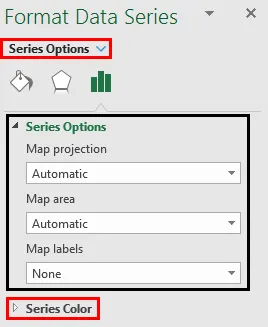
Корак 11: У одјељку Опције серије кликните на опцију Серија боја . Отвориће листу боја које се подразумевано користе током прављења ове карте карата. Идеално је да одаберете следећу комбинацију боја по дефаулту.
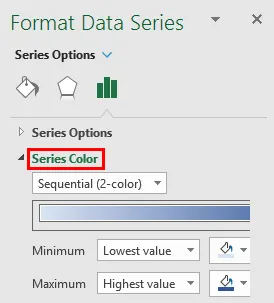
Минимална и Максимална у овим опцијама обликовања значе да ће минимална вредност серије имати светлу боју, а Максимална вредност серије имати тамну боју. Тако да омогућава боље разумевање кроз сам графикон (Нема потребе да идете у табелу вредности).
Прилагодићемо ову секвенцијалну двобојну поставку.
12. корак: Кликните падајућу опцију и изаберите Дивергинг (3-Цолор) опцију под Сериес Цолор. Омогућује вам да разликујете серије у три различита узорка: Минимум, Мидпоинт и Макимум (на основу вредности серије и боја које су им додељене).
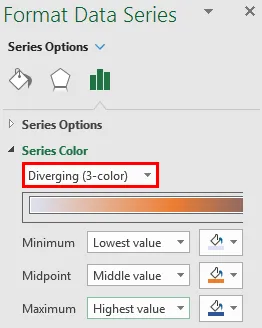
Корак 13 : Изаберите следећу боју као што је приказано на снимку заслона за сваку од вредности Минималне, Мидпоинт и Макимум серије и погледајте промену на графикону.
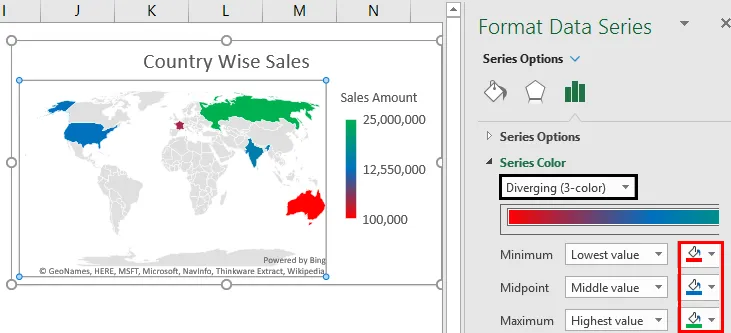
Јасно је да овај разводни (тробојни) систем делује пристојније од секвенцијалног (двобојни) система и можете лако да идентификујете области са најнижом продајом, средњом и највећом продајом.
То је то из овог чланка карата карата. Овде смо покушали да вам објаснимо како да креирате графикон карте у екцелу 2016 и видели смо неке опције прилагођавања које су доступне са картама. Завршимо ствари са неким тачкама које треба запамтити.
Ствари које треба запамтити о графикону карата у Екцелу
- Карте карата се генеришу на мрежи на основу података о геокодирању и региону. Због тога је важније пружити што је могуће мање информација о региону како би се добили адекватни подаци. Рекавши то, сваки пут када генеришете карту карте, систем предлаже колико региона (у смислу процента се може покрити). Ако додате мале детаље о региону, као што су град, жупанија, савезне државе, то омогућава да карта има бољу пројекцију региона и ваш графикон ће касније бити тачнији.
- Обавезна је лиценцирана верзија Мицрософт Екцел-а, јер ова функција тренутно није повезана са пиратским / огледалним верзијама. Ако имате верзију зрцала, можда нећете моћи да видите опцију за додавање графикона карте под ставком Убаци
- У овом се чланку користи Мицрософт Оффице 365 верзија Екцел-а (Може се идеално назвати Екцел 2016). Ако користите Екцел 2013, постоје неки додатни додаци које морате омогућити да бисте радили са картама карата (То је изван обима овог чланка).
Препоручени чланци
Ово је водич за графикон карте у Екцелу. Овде смо расправљали о корацима за прављење карте карата у Екцелу заједно са практичним примерима и бесплатним екцел шаблоном. Можете и да прођете кроз друге наше предложене чланке -
- Разлика између графикона и графикона
- Екцел комбинације графикона
- Временска линија пројекта у Екцелу
- 3Д мапе у Екцелу